כיצד ליצור קיצור דרך לפתיחת אפשרויות פרטיות ב-Windows 8.1
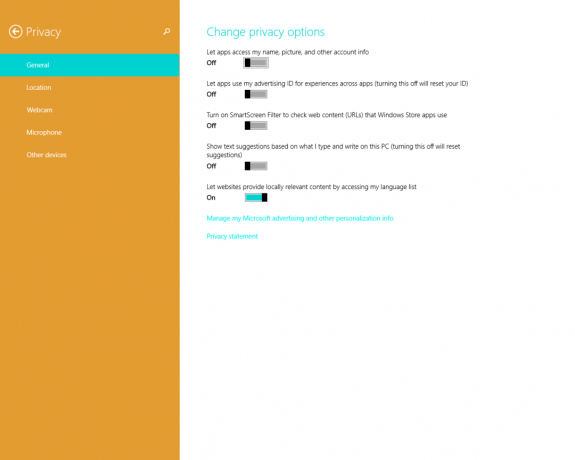
עבור כל משתמש מחשב, פרטיות יכולה להוות דאגה. אפשרויות הפרטיות באפליקציית הגדרות המחשב מאפשרות לך לציין אילו נתונים ישותפו עם אפליקציות ואתרים מודרניים שבהם אתה מבקר באמצעות Internet Explorer. כאן תוכל למנוע מאפליקציות לגשת לנתונים האישיים שלך, מזהה פרסום, לכבות את מסנן המסך החכם ועוד כמה הגדרות.
בואו ניצור קיצור דרך לפתיחת ההגדרות השימושיות הללו בלחיצה אחת
- לחץ לחיצה ימנית על שולחן העבודה ובחר חדש -> קיצור דרך מתפריט ההקשר שלו:
- הקלד או העתק-הדבק את הדברים הבאים כיעד קיצור הדרך:
%localappdata%\Packages\windows.immersivecontrolpanel_cw5n1h2txyewy\LocalState\Indexed\Settings\en-US\AAA_SettingsPagePrivacyGeneral.settingcontent-ms
הערה: 'en-us' כאן מייצג את השפה האנגלית. שנה אותו בהתאם ל-ru-RU, de-DE וכן הלאה אם שפת Windows שלך שונה.
- תן לקיצור כל שם שתבחר והגדר את הסמל הרצוי לקיצור הדרך שיצרת זה עתה:
- עכשיו אתה יכול לנסות את קיצור הדרך הזה בפעולה ולהצמיד אותו לשורת המשימות או למסך ההתחלה עצמו (או בתוך תפריט ההתחלה שלך, אם אתה משתמש בתפריט התחלה של צד שלישי כמו קליפה קלאסית). שים לב ש-Windows 8.1 לא מאפשר לך להצמיד את קיצור הדרך הזה לכלום, אבל יש פתרון.
כדי להצמיד קיצור זה לשורת המשימות, השתמש בכלי התוכנה החינמית המעולה שנקרא הצמד ל-8.
כדי להצמיד קיצור זה למסך ההתחלה, אתה צריך בטל את הנעילה של פריט התפריט "הצמד למסך התחלה" עבור כל הקבצים ב-Windows 8.1.
זהו זה! עכשיו בכל פעם שאתה צריך לגשת במהירות לאפשרות זו, אתה יכול פשוט ללחוץ על קיצור הדרך שיצרת זה עתה!



